1.1 - 设置项目
此步中,我们将使用虚幻引擎 4 的项目浏览器为第一人称射击(FPS)游戏创建一个起始点。
从 Epic Launcher 打开 虚幻引擎 后,将出现 项目浏览器 。
点击 New Project 标签,选择 C++ 标签。
然后选择 Basic Code 项目。
将项目命名为“FPSProject”,设为 不含新手内容(No Starter Content)。
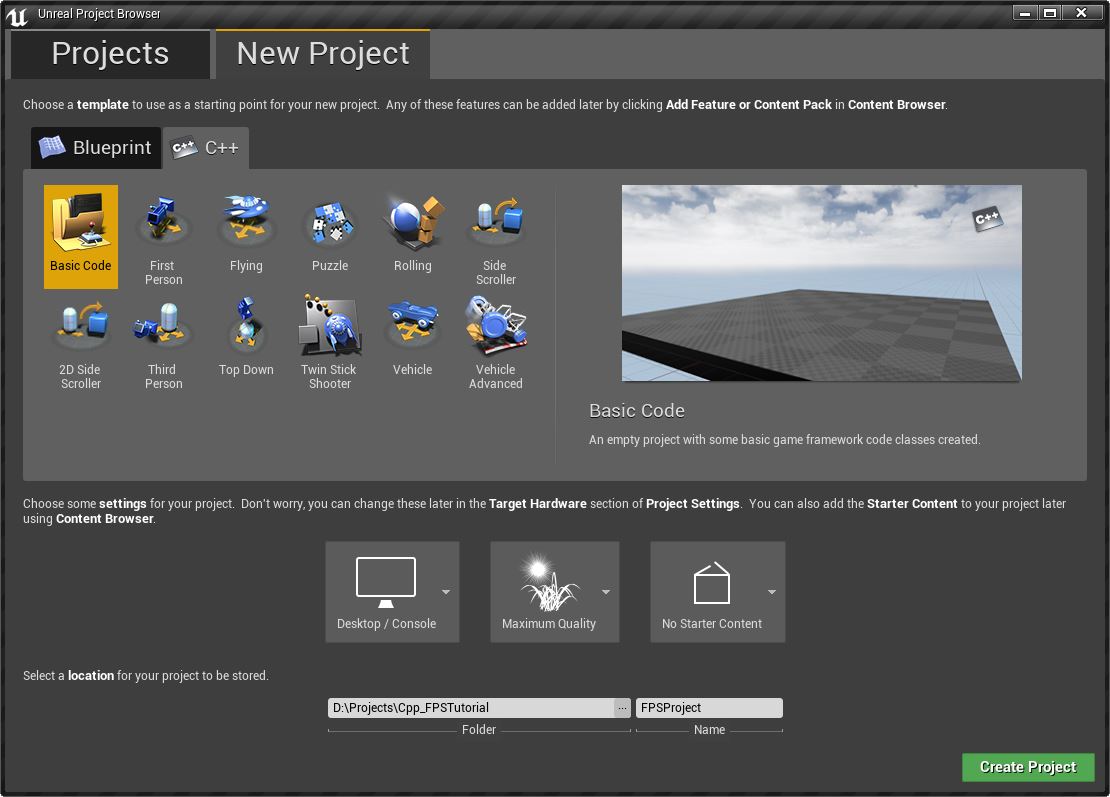
如将项目设为其他命名,须更新此教程中的部分范例代码。
为项目命名后,点击 Create Project 按钮。
此时项目将在虚幻编辑器中打开。点击 Play 按钮即可进入 Play in Editor(PIE)模式。
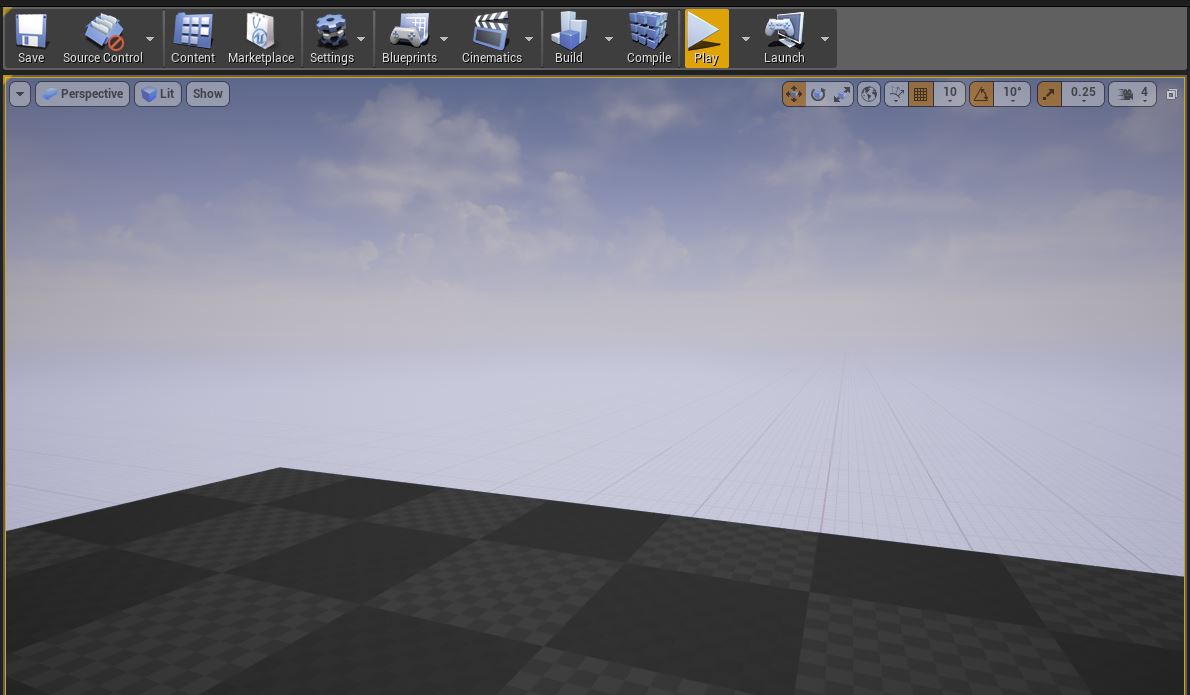
使用 WASD 键即可关卡中四处移动,移动鼠标即可对准摄像机。
按下 Esc 键或点击关卡编辑器中的 Stop 按钮即可退出 PIE 模式。
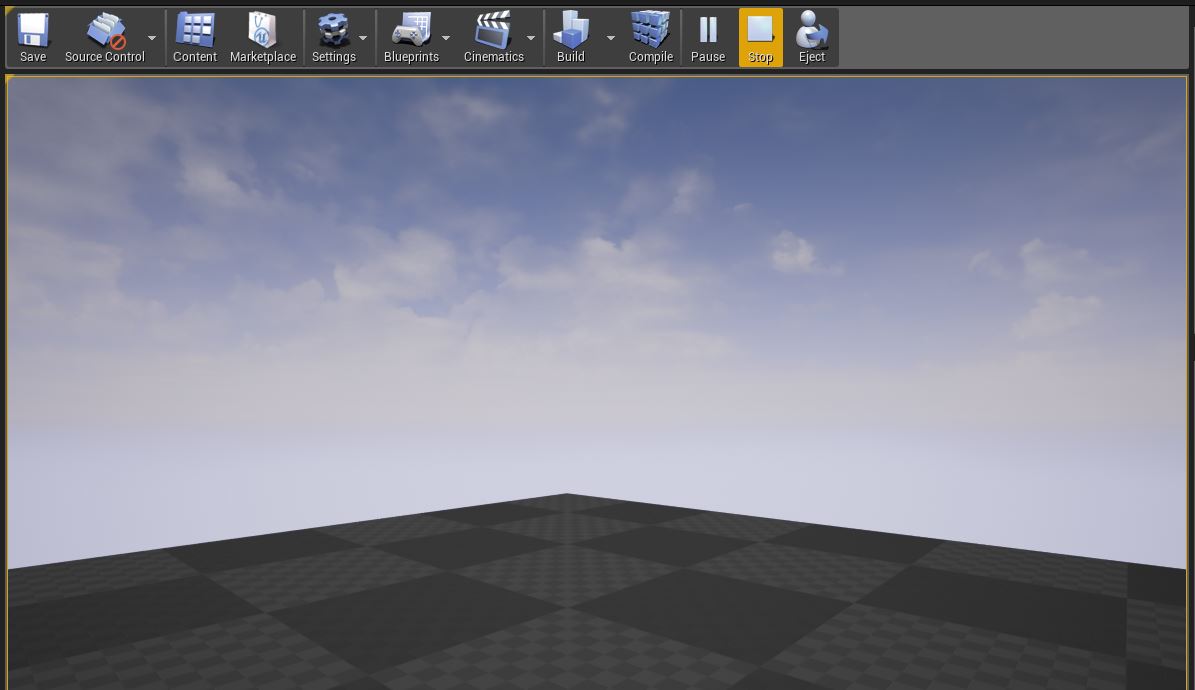
探索完关卡后,在 Content 文件夹中创建一个 Maps 文件夹。
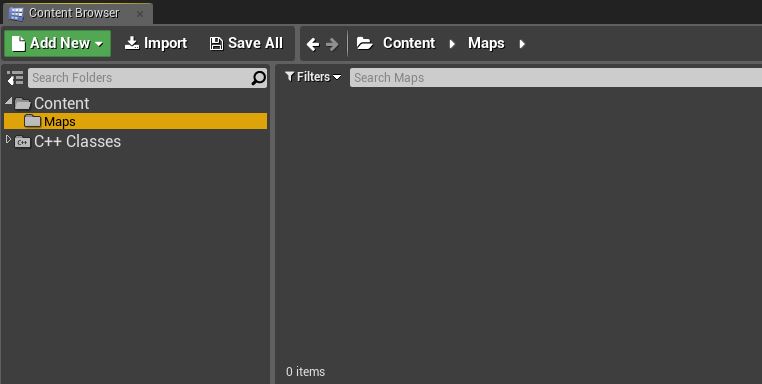
在 File 菜单中,选择 Save as... 将关卡在 Maps 文件夹中另存为“FPSMap”。
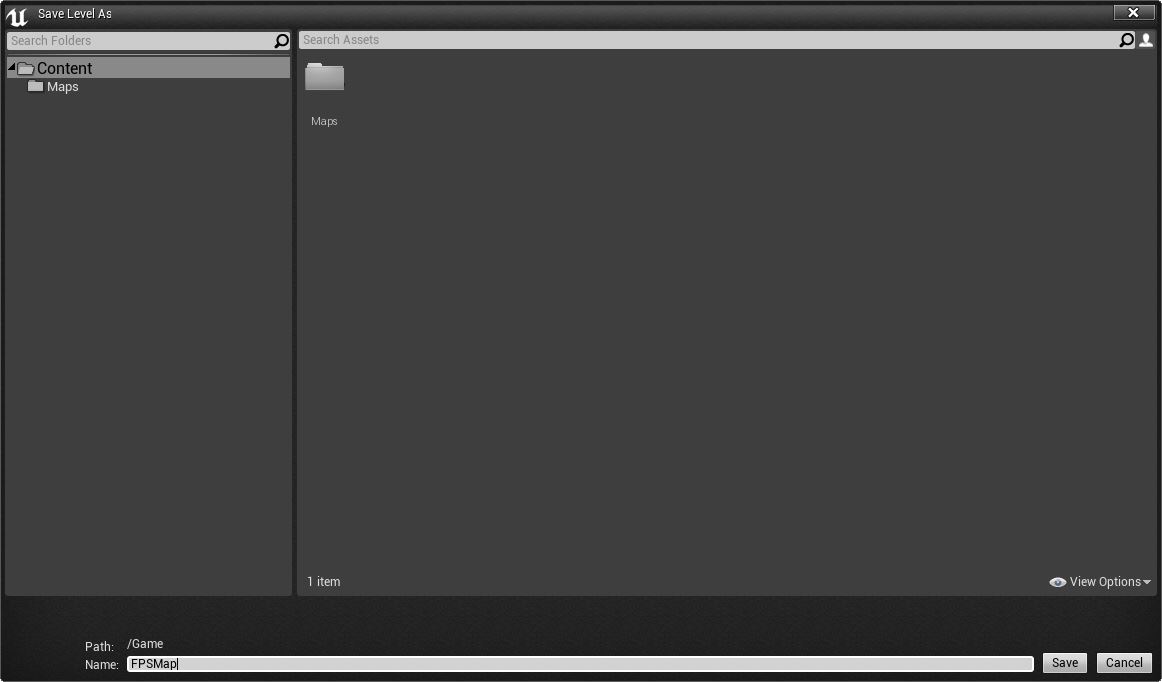
在 Edit 菜单中点击 Project Settings。
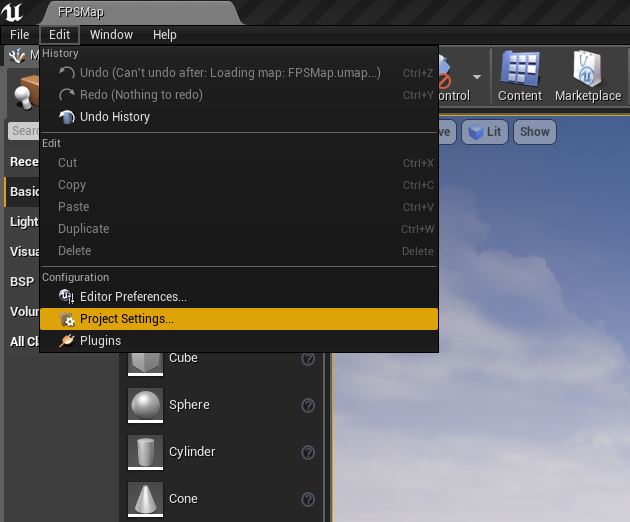
在 Project Settings 标签左侧的 Project 标题下点击 Maps & Modes。
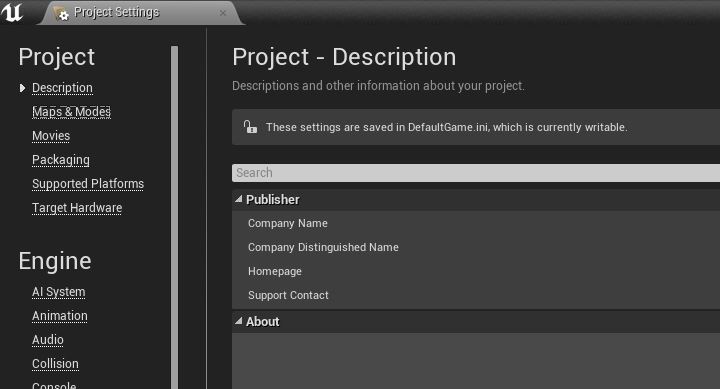
使用下拉菜单将 FPSMap 选为 Editor Startup Map。
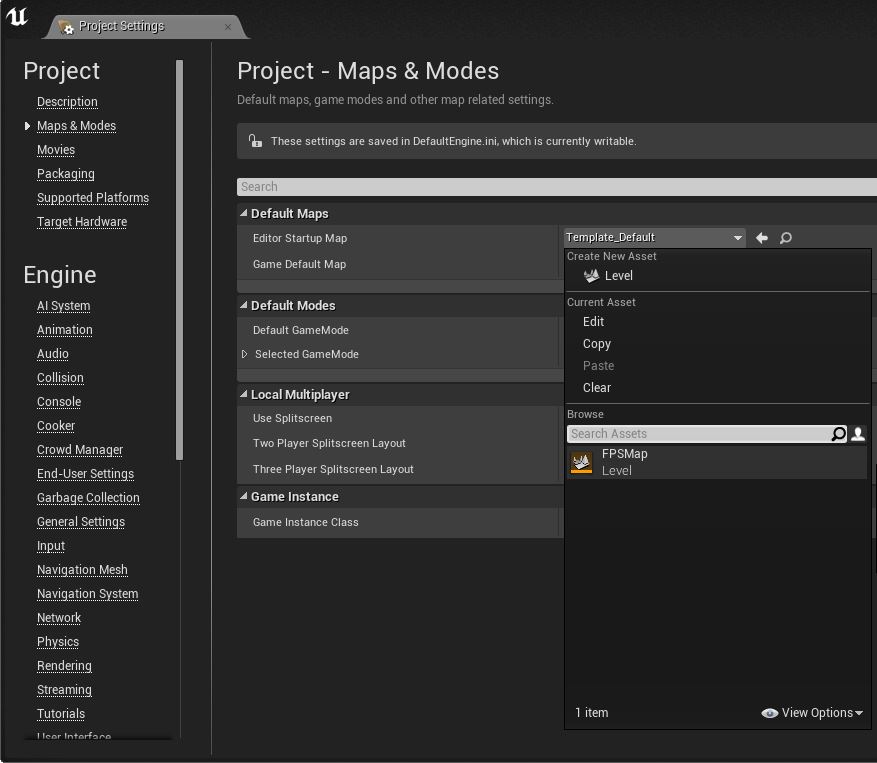
完成此设置后,编辑器将默认加载 FPSMap。
最后,关闭 Project Settings 菜单并保存项目,然后进入下一步。